Výroba - evidencia výrobných listov
V tomto návode si vysvetlíme ako môžete v aplikácii evidovať výrobné listy.
Naviažeme na príklad uvedený v článku Výroba - predstavenie. Budeme vyrábať stoličku z týchto častí:
- 1 ks operadlo
- 1 ks sedadlo
- 4 ks noha stoličky
V nasledujúcich častiach návodu si opíšeme:
- Vytvorenie skladových kariet
- Príjem receptúry
- Podrobnejší popis čo vykonal príjem receptúry
- Úprava viazaných položiek
- Pridanie novej viazanej položky
Vytvorenie skladových kariet
V skladovom hospodárstve založíme karty jednotlivých materiálov. Tieto karty budú mať typ T (prípadne aj P, ak by sme chceli pridať prácu). Následne v skladovom hospodárstve vytvoríme kartu typu R (Receptúra). Návod na vytvorenie tejto karty nájdete v návode Skladové karty - receptúra. Záložka Receptúra na tejto novej skladovej karte je zobrazená na nasledovnom obrázku.
Záložka Receptúra na skladovej karte vyrábanej stoličky
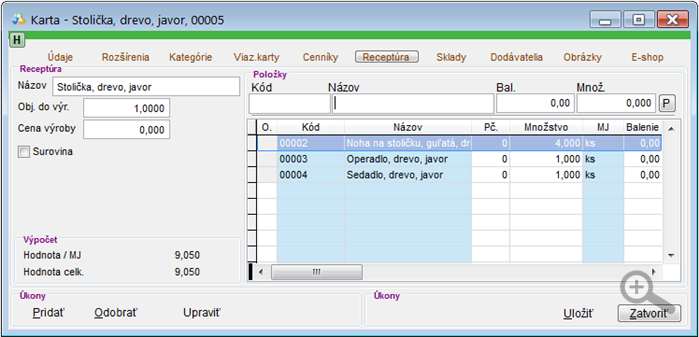
Príjem receptúry
Skladové karty máte vytvorené a do rúk sa Vám dostal doklad o vyrobení piatich stoličiek. Tento doklad (túto výrobu) potrebujete zadať do systému. Od systému očakávate, že na skladovú kartu receptúry (stolička) sa príjme zadané množstvo tovaru a zo skladových kariet materiálov (sedadlo, operadlo, noha) sa množstvo odpíše. Navyše, očakávate, že sa prepočíta skladová cena stoličky (najmä v prípade, že sa zmenila cena materiálov alebo ste pridali nejakú novú položku).
Na nasledujúcom obrázku je stav skladu pred príjmom stoličiek na sklad. Uvádzame ho preto, aby ste po príjme receptúry mohli porovnať množstvá receptúry a materiálu na sklade.
Množstvá tovaru na sklade pred príjmom tovaru na sklad. Všimnite si stĺpec Disp. mn. Po príjme stoličiek si ukážeme, ako sa množstvá zmenili.
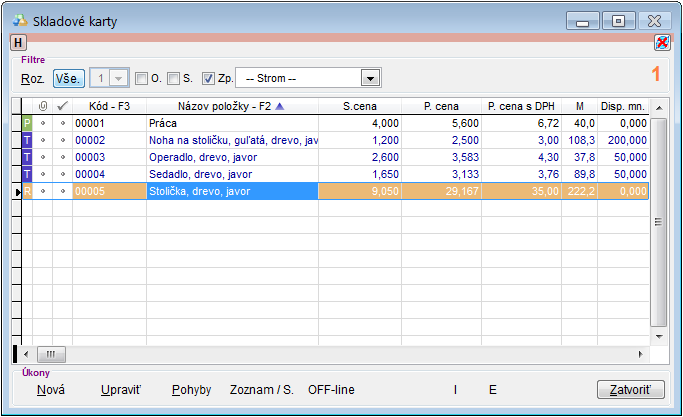
Teraz môžete vytvoriť príjemku stoličiek:
- Otvorte formulár skladového príjmu
- Formulár otvoríte stlačením tlačidla P v panely nástrojov alebo v menu stlačením Sklad - Príjem.
- Na formulári v spodnej časti Úkony stlačte tlačidlo Nová a otvorí sa nový príjemka.
- Ako prvé zvoľte druh príjemky. Z rozbaľovacieho zoznamu vyberte pripravený druh na príjem výroby.
- Druh pre príjem tovaru nastavíte podľa návodu Nastavenia - príjem tovaru (výroba) .
- Vybraním tohto druhu sa prednastavil odberateľ, dodávateľ, typ viazania dokladov, sklad a ostatné, popísané v spomínanom návode.
- V záložke Položky pridajte novú položku receptúry (v našom prípade Stolička, drevo, javor).
- Zadajte kód tovaru do poľa pre kód tovaru alebo zadajte názov tovaru a stlačte tlačidlo Enter.
- Ak aplikácia skladovú kartu okamžite nenašla, zobrazí sa zoznam kariet v ktorom skladovú kartu nájdite a vyberte.
- Po odsúhlasení kódu alebo vybranej karty sa zobrazí okno na zadanie množstva a ceny tovaru:
- Zadajte len množstvo tovaru (v našom prípade 5ks).
- Nie je potrebné zadávať napríklad skladovú cenu, pretože skladová cena sa bude prepočítavať podľa receptúry.
- Stlačte tlačidlo Použiť.
- Po pridaní položky do zoznamu vyzerá formulár nasledovne
- Formulár príjemky s pridanou receptúrou.
- Všimnite si záložku Viaz. pol. (3). Číslo v zátvorke definuje koľko položiek sa v tejto záložke nachádza. O tejto záložke si viac povieme neskôr v tomto návode.
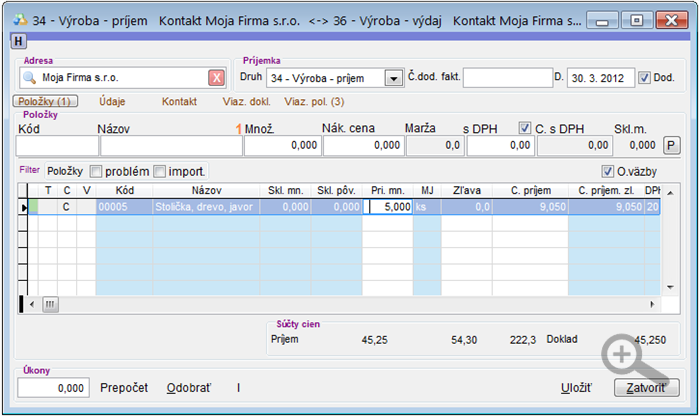
- Stlačte tlačidlo Uložiť
- Keďže sa nejedná o evidenciu zostatkov, nie je potrebné prekliknúť sa do záložky viazaných položiek a upravovať skutočné použité množstvá materiálu podľa zostatkov.
Nová príjemka je uložená a evidencia je ukončená. V ďalšej časti návodu si opíšeme čo všetko sa uložením príjemky vykonalo a aké sú ďalšie možnosti evidencie výroby.
Príjem receptúry - podrobnejšie čo sa vykonalo
Teraz si vysvetlíme, čo príjemka (vďaka definovanej receptúre) vykonala. Keď opäť otvoríte príjemku a pozriete sa do záložky Viaz. pol. zistíte, že sú v nej všetky položky receptúry danej skladovej karty, ktorú ste prijali. Všimnite si, že v stĺpci Vyd. mn. sú množstvá, ktoré sú touto príjemkou zo skladu vydané. Tieto množstvá sú vypočítané podľa receptúry. Napríklad pre nohy stoličiek platí, že 5 ks stoličiek má 5*4=20 nôh, takže vydané množstvo nôh bude 20.
V záložke viazaných položiek sa nachádzajú viazané položky, ktorú budú touto príjemkou vydané zo skladu.
Tieto viazané položky môžete ľubovoľne upravovať, pridávať nové (voľné alebo viazané) alebo odoberať.
Všimnite si Filter nad zoznamom viazaných položiek. O tomto filtri budeme rozprávať na konci tohto návodu.
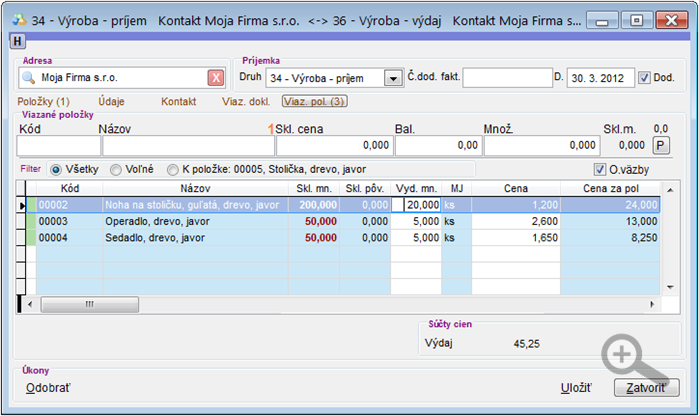
Po uložení príjemky sa vytvorila skladová výdajka. Túto skladovú výdajku nájdete v skladových výdajkách (otvoríte ich tlačidlom V v panely nástrojov alebo v menu Sklad - Výdaj).
Pozrime sa na stav množstva tovaru na sklade po vytvorení príjemky. Na obrázku nižšie vidíte, že množstvo stoličiek je vyššie o prijaté množstvo a množstvo materiálov (sedadlo, operadlo a nohy) je nižšie o vydané množstvo podľa receptúry.
Stav skladu po vytvorení príjemky receptúry. Všimnite si Disp. mn. na receptúre a na materiáloch a porovnajte ich s predchádzajúcim stavom.
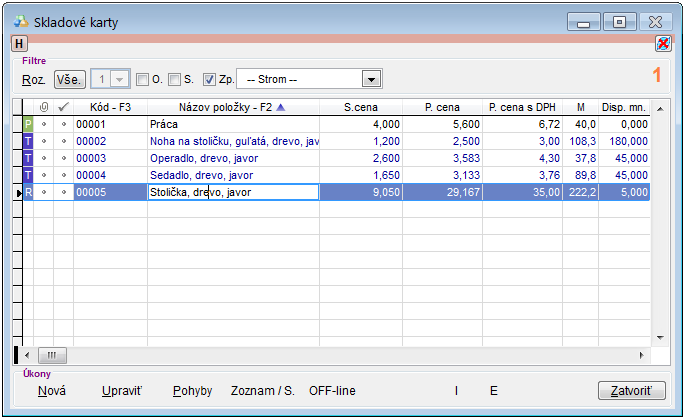
Evidencia - úprava/pridanie viazaných položiek (položiek budúcej výdajky)
Viazané položky sú vlastne položky výdajky, ktorá bude touto príjemkou vytvorená. V princípe nie je potrebné do položiek príjemky (v prvej záložke) pridať žiadnu receptúru a sami môžete pridávať tieto viazané položky (položky výdajky).
Príklad vyššie bol jednoduchý aj z hľadiska toho, že nebolo potrebné upravovať viazané položky. Sú však situácie, kedy Vám jednoduchý príjem receptúry nebude stačiť a budete potrebovať upraviť viazané položky. To môže nastať napríklad:
- Jedna noha stoličky bola poškodená a musela byť vyhodená.
- Túto nohu potrebujete odpísať zo skladu.
- Použitie ďalšej nohy ovplyvní sladovú cenu stoličky.
- Riešením je zmeniť množstvo vydaných nôh z 20 na 21.
- Výroba 5ks stoličiek obyčajne trvá dve hodiny, ale tentoraz trvala o 1,5 hodiny viac.
- Túto 1,5 hodiny potrebujete pridať k položkám stoličky pretože sa tým ovplyvní skladová cena tovaru a teda aj marža a zisk.
- Riešením je pridať do viazaných položiek prácu 1,5 hod priamo naviazanú na položku receptúry v prvej záložke.
- Tentoraz bolo potrebné použiť brúsny kotúč, pretože nohy stoličiek neboli správne zabrúsené.
- Použitie tohto kotúča opäť ovplyvňuje skladovú cenu stoličky.
- Navyše potrebujete tento kotúč odpísať zo skladu.
- Riešením je pridať do viazaných položiek jeden kus brúsneho kotúča priamo naviazaného na položky receptúry v prvej záložke.
- Pri výrobe stoličiek bolo použitých päť nových skrutiek, pretože pôvodné skrutky zamestnanci namáhaním zničili.
- Použitie týchto skrutiek neovplyvní skladovú cenu stoličky (keďže išlo o výnimočnú situáciu a náklady na ňu budú niesť zamestnanci).
- Potrebujete tieto skrutky odpísať zo skladu.
- Riešením je pridať skrutky do viazaných položiek ako voľné položky (nebudú naviazané na položku receptúry v prvej záložke).
Mohli by sme vymyslieť oveľa viac dôvodov, prečo by bolo potrebné upraviť viazané položky. Napríklad pri evidencii zostatkov (výroba bagiet) je úprava viazaných položiek základom celej evidencie.
Úpravu vieme rozdeliť na jednoduché nezávislé úlohy:
- Úprava existujúcej položky materiálu (noha stoličky).
- Ovplyvníte tým skladovú cenu výrobku v prvej záložke.
- Ovplyvníte tým vydané množstvo materiálu zo skladu
- Pridanie novej položky materiálu a naviazať ju na existujúcu položku výrobku v prvej záložke.
- Ovplyvníte tým skladovú cenu výrobku v prvej záložke.
- Zabezpečíte vydanie daného materiálu zo skladu.
- Pridanie novej položky materiálu bez naviazania na existujúcu položku tovaru v prvej záložke.
- Neovplyvníte tým skladovú cenu výrobku v prvej záložke.
- Zabezpečíte vydanie daného materiálu zo skladu.
Úprava existujúcej položky je jednoduchá. Stačí v stĺpci Vyd. mn. upraviť množstvo, ktoré potrebujete vydať.
Pridanie novej položky na výdaj a jej naviazanie/nenaviazanie na výrobok
Pozrite sa na obrázok príjemky na záložku Viaz. pol. a všimnite si Filter nad zoznamom viazaných položiek. Tento filter obsahuje:
- Všetky - zobrazujú sa všetky položky.
- Ak pridáte novú položku a tento filter bude zapnutý, nová položka sa pridá ako voľná položka.
- Voľné - zobrazujú sa len voľné položky, ktoré neovplyvňujú skladovú cenu žiadnej položky z prvej záložky. Tieto položky len odpíšu svoje množstvo zo skladu.
- Ak pridáte novú položku a tento filter bude zapnutý, nová položka bude pridaná ako voľná položka.
- K položke: Kód, názov položky - sú položky viazané k práve označenej položke v prvej záložke.
- Ak pridáte novú položky a tento filter bude zapnutý, nová položka bude naviazaná na práve označenú položku v prvej záložke a zahrnie sa do výpočtu jej skladovej ceny.
- Kód, názov položky - sú kódom a názvom položky označenej v prvej záložke. Ak v prvej záložke budete meniť práve označenú položku, tento filter sa nastaví podľa poslednej označenej položky. Tak môžete naviazať novú položku výdaja na Vami určenú položku príjmu.
Nastavenie filtra definuje, aké položky sú zobrazené a či bude/nebude nová pridaná položka naviazaná na označený výrobok v prvej záložke
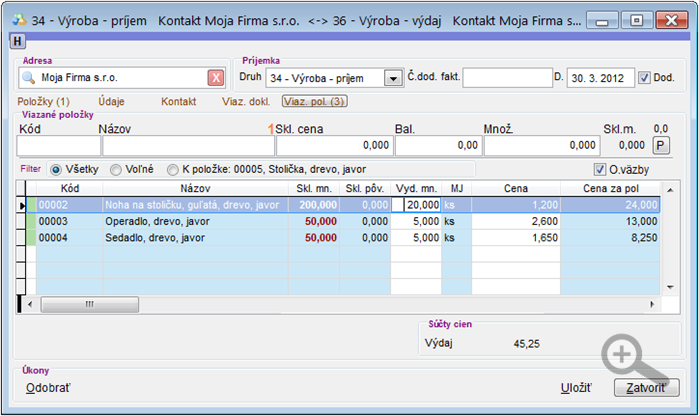
Ak by boli v prvej záložke pridané dve rôzne receptúry, v záložke viazaných položiek so zapnutým filtrom Všetky budete vidieť položky k obom pridaným receptúram. V poslednom stĺpci tabuľky je stĺpec Viaz. položka, podľa ktorej zistíte, na ktorú položku v prvej karte je položka viazaná. Ak je položka voľná, je hodnota v tomto stĺpci prázdna.

by
Abiset Admin